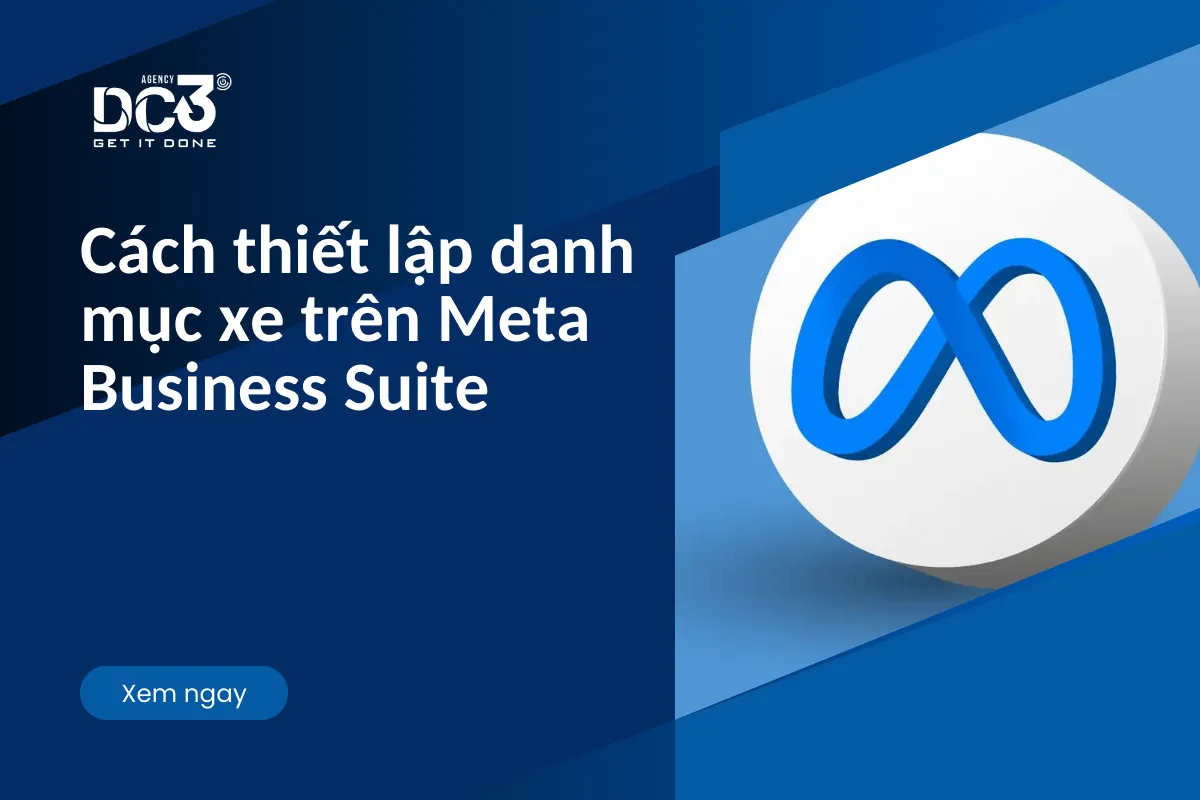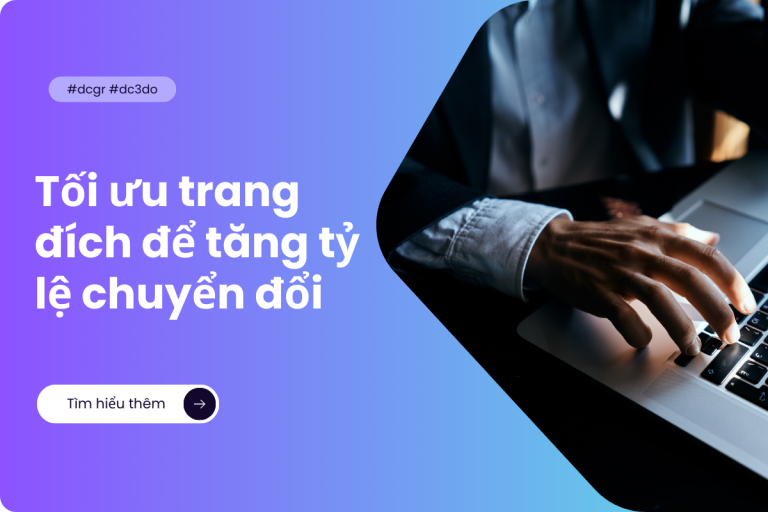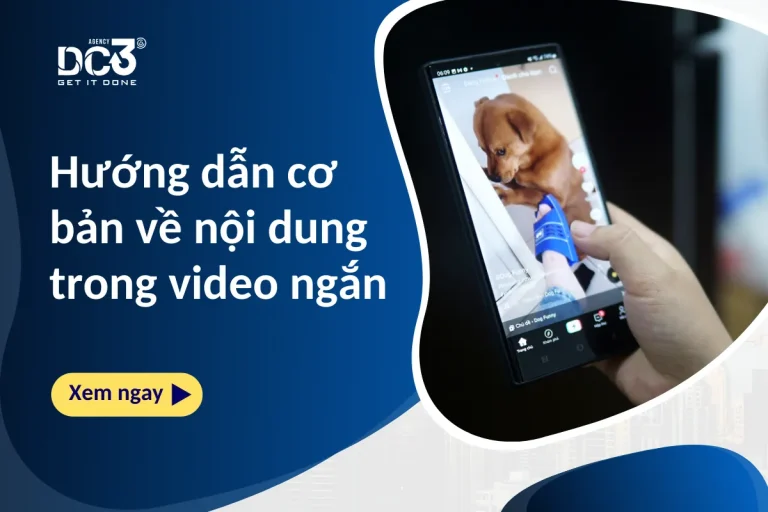Khi xây dựng một danh mục xe trên Meta Business Suite, bạn đang bắt đầu hành trình điều chỉnh và tối ưu hóa quy trình kinh doanh của mình. Việc thiết lập danh mục xe không chỉ đơn giản là đưa các danh mục vào một hệ thống; nó đòi hỏi sự chi tiết và sự hiểu biết sâu sắc về hoạt động kinh doanh của bạn. Trong bài viết này, chúng ta sẽ khám phá cách thiết lập danh mục xe trên Meta Business Suite từ những bước cơ bản nhất đến các thủ thuật nâng cao. Hãy cùng đi vào chi tiết để khai thác các lợi ích và tiềm năng mà việc sử dụng danh mục xe trên nền tảng này mang lại cho doanh nghiệp của bạn.
Thiết lập danh mục xe trên Meta Business Suite là gì?
Đại lý trong ngành ô tô có thể sử dụng Meta Business Suite trên máy tính để tạo danh mục xe của mình một cách dễ dàng và hiệu quả. Từ danh mục xe này, bạn có thể tổ chức và quảng cáo danh sách cung ứng ô tô của mình để nâng cao hoạt động kinh doanh.
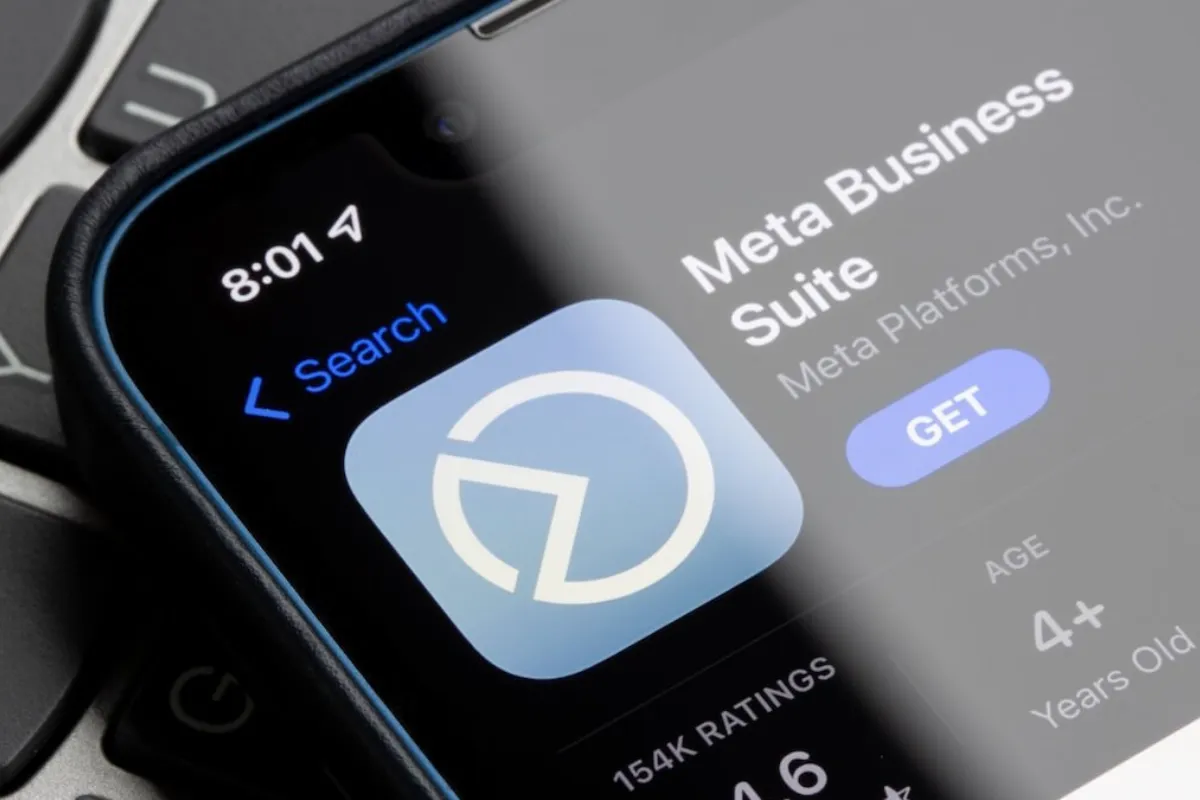
Có hai phương pháp chính để thiết lập danh mục xe:
- Kết nối với danh mục hiện có thông qua đối tác danh sách cung ứng: Đối với các đại lý đã từng thiết lập danh mục xe thông qua các đối tác danh sách cung ứng để phân phối trên Marketplace, phương pháp này là sự lựa chọn phù hợp. Với việc kết nối này, bạn có thể niêm yết và quảng cáo các xe đã qua sử dụng trong danh mục của mình, đồng thời tiếp cận một lượng lớn khách hàng tiềm năng.
- Thiết lập danh mục thông qua nhà cung cấp danh sách cung ứng bên thứ ba như Sincro hoặc Naked Lime: Lựa chọn này cho phép bạn tạo danh mục chứa cả xe mới lẫn xe đã qua sử dụng thông qua sự hỗ trợ của các nhà cung cấp danh sách cung ứng bên thứ ba như Sincro hoặc Naked Lime. Trong trường hợp này, những nhà cung cấp này sẽ đảm nhận trách nhiệm quản lý toàn bộ danh mục của bạn, từ việc tải lên Facebook cho đến đồng bộ hóa nội dung cập nhật hàng ngày. Lưu ý rằng, các nhà cung cấp này thường áp dụng một khoản phí cho dịch vụ của họ, nhưng đồng thời cung cấp các tiện ích đáng giá để đảm bảo danh mục của bạn được duy trì và cập nhật liên tục, phản ánh tình hình buôn bán ô tô theo thời gian thực.
Dù bạn chọn phương pháp nào, việc thiết lập danh mục xe trên Meta Business Suite là bước quan trọng để tối ưu hóa quảng cáo và tiếp cận khách hàng mục tiêu của bạn trong ngành ô tô.
Cách thiết lập danh mục xe trên Meta Business Suite
Thiết lập danh mục hiện có thông qua đối tác danh sách cung ứng
Để thiết lập danh mục hiện có thông qua đối tác danh sách cung ứng trên Meta Business Suite, bạn có thể tuân theo các bước sau:
- Đầu tiên, truy cập vào Meta Business Suite trên máy tính và chọn Trang của bạn từ menu thả xuống ở phía trên cùng bên trái của thanh bên.
- Tiếp theo, chọn Công cụ khác từ thanh bên trái và nhấp vào mục Danh sách cung ứng.
- Nếu bạn chưa có danh mục xe, hãy chọn Tạo danh mục. Nếu bạn đã có các danh mục khác, bạn có thể chọn Tạo danh mục mới và lựa chọn hồ sơ doanh nghiệp tương ứng. Nếu bạn chưa có hồ sơ doanh nghiệp, làm theo hướng dẫn để tạo tài khoản mới.
- Sau đó, chọn Facebook Marketplace làm nguồn danh mục. Lưu ý rằng, nếu bạn không thấy lựa chọn danh mục Marketplace, hãy liên hệ với đối tác niêm yết của bạn để nhận quyền truy cập vào tính năng này.
- Xác nhận lựa chọn danh mục Marketplace để hoàn thành quá trình thiết lập.
- Bạn có thể xem trạng thái của danh mục trong tab Danh sách cung ứng trên Meta Business Suite trên máy tính. Khi danh mục của bạn đã sẵn sàng, hệ thống sẽ gửi thông báo qua email cho bạn.
Việc thiết lập danh mục xe thông qua đối tác danh sách cung ứng trên Meta Business Suite là một bước quan trọng để bắt đầu quảng bá và tiếp cận khách hàng trên Facebook Marketplace. Bằng cách sử dụng các tính năng này, bạn có thể tăng cường hiệu quả kinh doanh của mình trong lĩnh vực ô tô.

Thiết lập danh mục xe bằng Sincro
Để thiết lập danh mục xe bằng Sincro trên Meta Business Suite, bạn có thể làm theo các bước sau:
- Truy cập vào Meta Business Suite trên máy tính và chọn Trang của bạn từ menu thả xuống ở phía trên cùng bên trái của thanh bên.
- Chọn Công cụ khác từ thanh bên trái và nhấp vào mục Danh sách cung ứng.
- Nếu bạn chưa có danh mục xe, hãy chọn Tạo danh mục. Nếu bạn đã có các danh mục khác, bạn có thể chọn Tạo danh mục mới và lựa chọn hồ sơ doanh nghiệp tương ứng. Nếu bạn chưa có hồ sơ doanh nghiệp, làm theo hướng dẫn để tạo tài khoản mới.
- Tiếp theo, chọn Sincro làm nguồn danh mục. Đọc tóm tắt ngắn gọn về dịch vụ và phí của Sincro và sau đó nhấp vào nút Tiếp.
- Nhập thông tin của bạn để hoàn tất đơn đặt hàng danh mục từ Sincro và xác nhận rằng URL trang web của bạn hoàn toàn chính xác.
- Xem lại các điều khoản và điều kiện và nhấp vào nút Chấp nhận để tiếp tục.
- Cung cấp thông tin thẻ tín dụng của bạn để hoàn thành đơn đặt hàng danh mục từ Sincro. Lưu ý rằng Sincro sẽ tính phí trên thẻ của bạn và khoản phí này sẽ không được phản ánh trong bản tổng hợp hóa đơn của Facebook.
- Cuối cùng, chọn Hoàn tất đơn đặt hàng. Bạn sẽ được chuyển hướng đến Facebook khi thanh toán hoàn tất và đơn đặt hàng danh mục của bạn được gửi thành công. Sincro sẽ cần từ 1-3 ngày làm việc để tạo và điền danh mục của bạn.
- Bạn có thể kiểm tra trạng thái của danh mục trong tab Danh sách cung ứng trên Meta Business Suite trên máy tính. Chúng tôi sẽ gửi thông báo qua email cho bạn khi danh mục của bạn đã sẵn sàng.
Qua các bước này, việc thiết lập danh mục xe bằng Sincro trên Meta Business Suite sẽ giúp bạn quản lý và quảng cáo danh sách xe của mình một cách thuận tiện và hiệu quả trên nền tảng Facebook Marketplace.
Thiết lập danh mục xe bằng Naked Lime
Để thiết lập danh mục xe bằng Naked Lime trên Meta Business Suite, bạn có thể làm theo các bước sau:
- Truy cập vào Meta Business Suite trên máy tính và chọn Trang của bạn từ menu thả xuống ở phía trên cùng bên trái của thanh bên.
- Chọn Công cụ khác từ thanh bên trái và nhấp vào mục Danh sách cung ứng.
- Nếu bạn chưa có danh mục xe, hãy chọn Tạo danh mục. Nếu bạn đã có các danh mục khác, bạn có thể chọn Tạo danh mục mới và lựa chọn hồ sơ doanh nghiệp tương ứng. Nếu bạn chưa có hồ sơ doanh nghiệp, làm theo hướng dẫn để tạo tài khoản mới.
- Tiếp theo, chọn Naked Lime làm nguồn danh mục. Đọc tóm tắt ngắn gọn về dịch vụ và phí của Naked Lime và sau đó nhấp vào nút Tiếp.
- Nhập các thông tin được yêu cầu để hoàn tất đơn đặt hàng danh mục từ Naked Lime và sau đó nhấp vào nút Gửi.
- Sau khi gửi đơn đặt hàng danh mục, Naked Lime và đội ngũ bán hàng của họ sẽ liên hệ với bạn để thông báo về chi tiết thanh toán. Lưu ý rằng Naked Lime sẽ tính phí thông qua thẻ của bạn và khoản phí này sẽ không được phản ánh trong bản tổng hợp hóa đơn của Facebook.
- Bạn có thể kiểm tra trạng thái của danh mục trong tab Danh sách cung ứng trên Meta Business Suite trên máy tính. Chúng tôi sẽ gửi thông báo qua email cho bạn khi danh mục của bạn đã sẵn sàng.
Việc thiết lập danh mục xe bằng Naked Lime trên Meta Business Suite là một bước quan trọng để quản lý và quảng bá danh sách xe của bạn trên Facebook Marketplace. Theo dõi các bước trên sẽ giúp bạn tận dụng các tiện ích của Naked Lime để nâng cao hiệu quả kinh doanh trong ngành ô tô.
Trên hết, việc thiết lập danh mục xe trên Meta Business Suite là một bước quan trọng trong việc tối ưu hóa hoạt động kinh doanh trong ngành ô tô. Nhờ vào tính linh hoạt và các công cụ hiệu quả của nền tảng này, bạn có thể dễ dàng tổ chức, quản lý và quảng cáo danh sách xe của mình trên Facebook Marketplace. Nếu bạn đang tìm cách nâng cao hiệu quả kinh doanh của mình trong lĩnh vực xe hơi, không nên bỏ qua việc sử dụng danh mục xe trên Meta Business Suite. Hãy bắt đầu áp dụng các bước và tiếp cận một lượng khách hàng tiềm năng rộng lớn trên nền tảng Facebook ngay hôm nay!